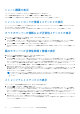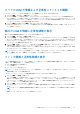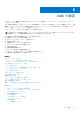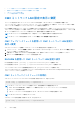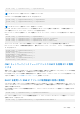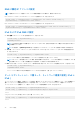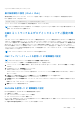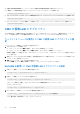Users Guide
Table Of Contents
- PowerEdge M1000e 向け Dell Chassis Management Controller バージョン 6.10 ユーザーズ ガイド
- 概要
- CMC のインストールと設定
- CMC へのログイン
- ファームウェアのアップデート
- CMC ファームウェアのダウンロード
- 署名済みの CMC ファームウェアイメージ
- 現在インストールされているファームウェアのバージョンの表示
- CMC ファームウェアのアップデート
- iKVM ファームウェアのアップデート
- IOM インフラストラクチャデバイスファームウェアのアップデート
- ウェブインタフェースを使用したサーバー iDRAC ファームウェアのアップデート
- RACADM を使用したサーバー iDRAC ファームウェアのアップデート
- サーバーコンポーネントファームウェアのアップデート
- CMC を使用した iDRAC ファームウェアのリカバリ
- シャーシ情報の表示とシャーシとコンポーネントの正常性状態の監視
- CMC の設定
- CMC ネットワーク LAN 設定の表示と変更
- CMC ネットワークおよびログインセキュリティ設定の実行
- CMC の仮想 LAN タグプロパティ
- 連邦情報処理標準(FIPS)
- サービスの設定
- CMC 拡張ストレージカードの設定
- シャーシグループのセットアップ
- 証明書の取得
- シャーシ構成プロファイル
- シャーシ設定プロファイルを使用した RACADM での複数の CMC の設定
- 構成ファイルを使用した RACADM での複数の CMC の設定
- CMC セッションの表示と終了
- ファンの拡張冷却モードの設定
- サーバーの設定
- スロット名の設定
- iDRAC ネットワークの設定
- iDRAC VLAN タグの設定
- 最初の起動デバイスの設定
- サーバーでの FlexAddress の設定
- リモートファイル共有の設定
- サーバー設定複製を使用したプロファイル設定の実行
- サーバープロファイルページへのアクセス
- プロファイルの追加または保存
- プロファイルの適用
- プロファイルのインポート
- プロファイルのエクスポート
- プロファイルの編集
- プロファイルの削除
- プロファイル設定の表示
- 保存プロファイル設定の表示
- プロファイルログの表示
- 完了ステータス、ログ表示、およびトラブルシューティング
- プロファイルの Quick Deploy
- サーバープロファイルのスロットへの割り当て
- 起動 ID プロファイル
- 起動 ID プロファイルの保存
- 起動 ID プロファイルの適用
- 起動 ID プロファイルのクリア
- 保存起動 ID プロファイルの表示
- 起動 ID プロファイルのインポート
- 起動 ID プロファイルのエクスポート
- 起動 ID プロファイルの削除
- 仮想 MAC アドレスプールの管理
- MAC プールの作成
- MAC アドレスの追加
- MAC アドレスの削除
- MAC アドレスの非アクティブ化
- シングルサインオンを使った iDRAC の起動
- CMC ウェブインタフェースからのリモートコンソールの起動
- アラートを送信するための CMC の設定
- ユーザーアカウントと権限の設定
- ユーザーのタイプ
- ルートユーザー管理者アカウント設定の変更
- ローカルユーザーの設定
- Active Directory ユーザーの設定
- サポートされている Active Directory の認証機構
- 標準スキーマ Active Directory の概要
- 標準スキーマ Active Directory の設定
- 拡張スキーマ Active Directory の概要
- 拡張スキーマ Active Directory の設定
- 汎用 LDAP ユーザーの設定
- シングルサインオンまたはスマートカードログイン用 CMC の設定
- CMC にコマンドラインコンソールの使用を設定する方法
- FlexAdress および FlexAddress Plus カードの使用
- FlexAddress について
- FlexAddress Plus について
- FlexAddress および FlexAddress Plus の比較
- FlexAddress のアクティブ化
- FlexAddress Plus のアクティブ化
- FlexAddress 有効化の検証
- FlexAddress の非アクティブ化
- FlexAddress の設定
- WWN/MAC アドレスの情報の表示
- ウェブインタフェースを使用した基本 WWN/MAC アドレス情報の表示
- ウェブインタフェースを使用した詳細 WWN/MAC アドレス情報の表示
- RACADM を使用した WWN/MAC アドレス情報の表示
- ワールドワイド名またはメディアアクセスコントロール ID の表示
- コマンドメッセージ
- FlexAddress DELL ソフトウェア製品ライセンス契約
- 入出力ファブリックの管理
- ファブリック管理の概要
- 無効な構成
- 初回電源投入シナリオ
- IOM 正常性の監視
- ウェブインタフェースを使用した入出力モジュールのアップリンクおよびダウンリンク状態の表示
- ウェブインタフェースを使用した入出力モジュール FCoE セッション情報の表示
- Dell PowerEdge M 入出力アグリゲータのスタッキング情報の表示
- IOM 用ネットワークの設定
- 工場出荷時のデフォルト設定への IMO のリセット
- CMC ウェブインタフェースを使用した IOM ソフトウェアのアップデート
- IOA GUI
- 入出力アグリゲータモジュール
- IOM 用 VLAN の管理
- IOM の電源制御操作の管理
- IOM のための LED 点滅の有効化または無効化
- iKVM の設定と使用
- 電力の管理と監視
- トラブルシューティングとリカバリ
- LCD パネルインタフェースの使用
- よくあるお問い合わせ
- 使用事例シナリオ
<speed> は 10 または 100(デフォルト)です。
最大転送単位の設定(IPv4 と IPv6)
最大転送単位(MTU)プロパティでは、インタフェースを通して渡すことができるパケットの最大サイズ制限を設定できます。
MTU を設定するには、次を入力します。
racadm config -g cfgNetTuning -o cfgNetTuningMtu <mtu>
ここで、<mtu> は 576~1500 の数値です(両端の値を含み、デフォルトは 1500)。
メモ: IPv6 では最低 1280 の MTU が必要です。IPv6 が有効で、cfgNetTuningMtu の値がこれよりも低い値に設定されている
場合、CMC は 1280 の MTU を使用します。
CMC ネットワークおよびログインセキュリティ設定の実
行
CMC の IP アドレスブロック機能およびユーザーブロック機能を利用すると、パスワード推測の試みによるセキュリティ問題を防止
できます。この機能は広範な IP アドレス、ならびに CMC にアクセスできるユーザーをブロックできます。デフォルトでは、IP ア
ドレスブロック機能は CMC で有効に設定されています。CMC ウェブインタフェースまたは RACADM を使用して IP 範囲属性を設
定できます。IP アドレスブロック機能およびユーザーブロック機能を利用する場合は、CMC ウェブインターフェイスまたは
RADCADM を使用してオプションを有効にします。ログインロックアウトポリシー設定を行うと、特定のユーザーまたは IP アドレ
スにログインしようとして失敗する数を設定できます。この制限を超えると、ブロックされたユーザーは、ペナルティ時間が経過
した後にのみログインできます。
メモ: IP アドレスによるブロックは、IPV4 アドレスのみに適用されます。
CMC ウェブインタフェースを使用した IP 範囲属性の設定
メモ: 次のタスクを行うには、シャーシ設定システム管理者 の権限が必要です。
CMC ウェブインタフェースを使用して IP 範囲属性を設定するには、次を実行します。
1. システムツリーで、シャーシ概要 に移動し、ネットワーク > ネットワーク をクリックします。ネットワーク設定 ページが表示
されます。
2. IPv4 設定セクションで、詳細設定 をクリックします。
ログインセキュリティ ページが表示されます。
ログインセキュリティページにアクセスする別の方法は、システムツリーで シャーシ概要 に移動してセキュリティ > ログイン
をクリックします。
3. IP 範囲チェック機能を有効にするには、IP 範囲 セクションで IP 範囲有効 オプションを選択します。
IP 範囲アドレス および IP 範囲マスク フィールドがアクティブになります。
4. IP 範囲アドレス および IP 範囲マスク フィールドで、CMC アクセスからブロックする IP アドレスの範囲と IP 範囲マスクを入
力します。
詳細については、『CMC オンラインヘルプ』を参照してください。
5. 適用 をクリックして設定を保存します。
RACADM を使用した IP 範囲属性の設定
RACADM を使用して、以下の CMC の IP 範囲属性を設定できます。
● IP 範囲チェック機能
● CMC アクセスからブロックする IP アドレスの範囲
● CMC アクセスからブロックする IP 範囲マスク
IP フィルタは、受信ログインの IP アドレスを指定された IP アドレス範囲と比較します。受信 IP アドレスからのログインは、以下
の両方が一致したときのみ許可されます。
● cfgRacTuneIpRangeMask(ビットワイズ)および受信 IP アドレス
CMC の設定 79